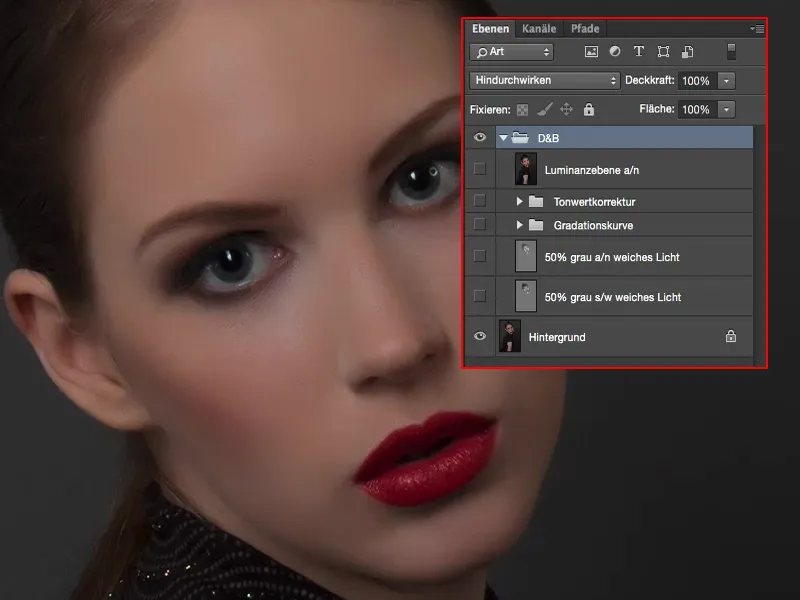Retuššitehnikat, arvan ma, on rohkem arutatud ja laialdasemalt levinud kui nn Dodge-and-burn-tehnika, see helendamise ja tumendamise tehnikaga, mis muudab pildi piirkonnad silmatorkavamaks või taandub.
Sellega saate esile tõsta mitte ainult portreefotosid, vaid ka maastikufotosid või jätta mõned pildi osad vaatajast eemale. Ja just sellega saate Dodge & Burn tehnika abil hakkama.
Näitan sulle selles õpetuses viit erinevat tehnikat. Sa õpid aru saama, kuidas see kõik Photoshopis algoritmi tasandil toimib, mida see lõpuks teeb, ja sa õpid tundma nende viie tehnika erinevusi.

Olen selle grupi jaoks ette valmistanud. Ühel pool olete maalinud selle halli tasapinnaga musta ja valgega, teisel pool olete maalinud kasutades Abwälder ja Nachbelichter, läbi Gradationskurve, läbi Tonwertkorrektur ja destruktiivselt kopeerinud kihina Luminanz režiimis.
Need viis meetodit erinevad veidi toimimisviisilt. Mõni on veidi pehmem, mõni veidi hajusam, teine läheb rohkem muinasjutulisse, muutub veidi helendavaks. Ja neid erinevusi näitan sulle nüüd.
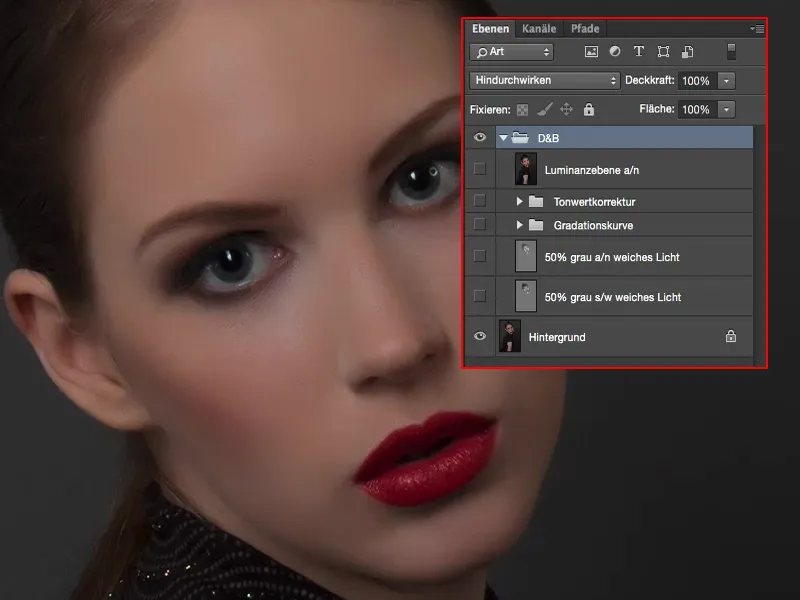
Dodge & Burn, meetod 1: valge, must pintsel
Es esimene asi, mida peaksite õpiku tee järgi tegema, on: luua tühi kiht (1). Täitke see Muuda>Täidetav pind… kaudu (2) 50% halliga (3).
See hall on liitmise režiimide grupis (alates Kattestus kuni Tugev ühendus) nähtamatu. Seadke kiht režiimile Pehme valgus.
Nüüd saate tumendada ja valgendada musta ja valgega. Võtke muidugi tagasi Pealisvärvi (1), see peaks juhtuma režiimis Tavaline (2). Ja kõike, mis nüüd sellest hallist pinnast erineb, saate nüüd valgendada ja tumendada.
Sellega võimaldame pintsli (3) režiimis Tavaline (2) ja näete: mida rohkem te sellega üle pintslite, 9% (1), käite, seda heledam kõik muutub. Nii et saate nüüd julgelt kogu pildi läbi käia, selgitada ninaselga või rõhutada natuke valguse serva. Saate ka silmi valgendada.
Oluline on vaid hoida Pealisvärvi suhteliselt väikese, sest kui võrdlete enne ja pärast, märkate, et tegelikult on see juba peaaegu liiga palju. Kuid teil on kihi pealispinna abil, mille abil saate seda vähendada.
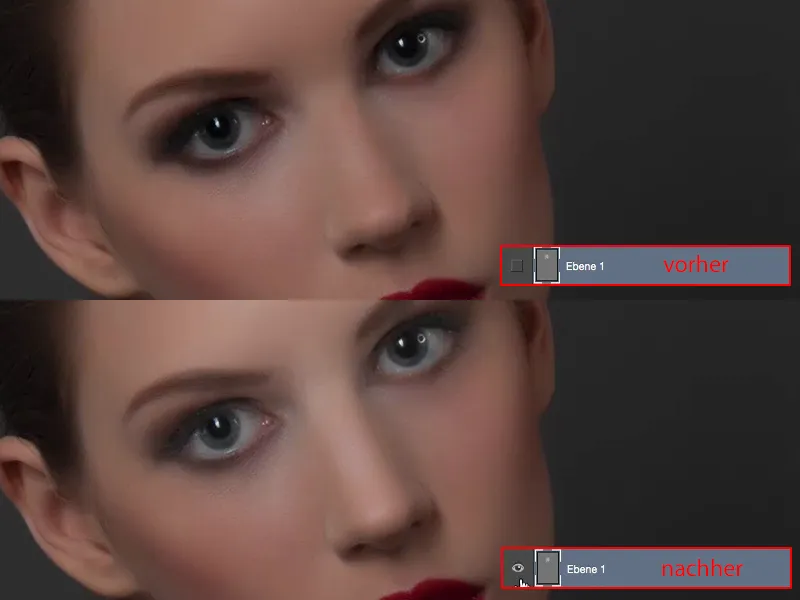
X-klahviga saate muuta mustaks (1) ja tumendada teatud pildipinnaid, näiteks kulme ... Näete juba, kuidas see kuju annab siin pildil. Või silmade väliskülgedel, see näeb välja, nagu oleksid need suitsuefektiga silmad veidi rohkem väljapoole jooksnud, ja ka põsepuudri küljel saate sellega mõjutada. Saate ka juuksepiiri tumendada.
Võite näha, et olen sellel kihil (1) juba mõnda aega valmis teinud. Pealisvärvi on seatud 100% -le (2). Ma olen siin tahtlikult veidi liialdanud, kuid nii näete ka, kuidas see kõik toimib.
Kui langetate seda veelgi, 50, 60% (1), ütleksin: seda võib jätta. Ja nii on fookus tõesti silmadel, näo ülemises pooles.
Nii et see on Dodge & Burn. Meetod halli tasandi puhul režiimis Pehme valgus, kus kasutate musta ja valget pintslit (seetõttu "s/w" juures 2), annab tegelikult üsna hea tulemuse.
Sügavustel või kui tumedaks muudate, peate veidi tähelepanu pöörama, et see ei muutuks värviliseks.
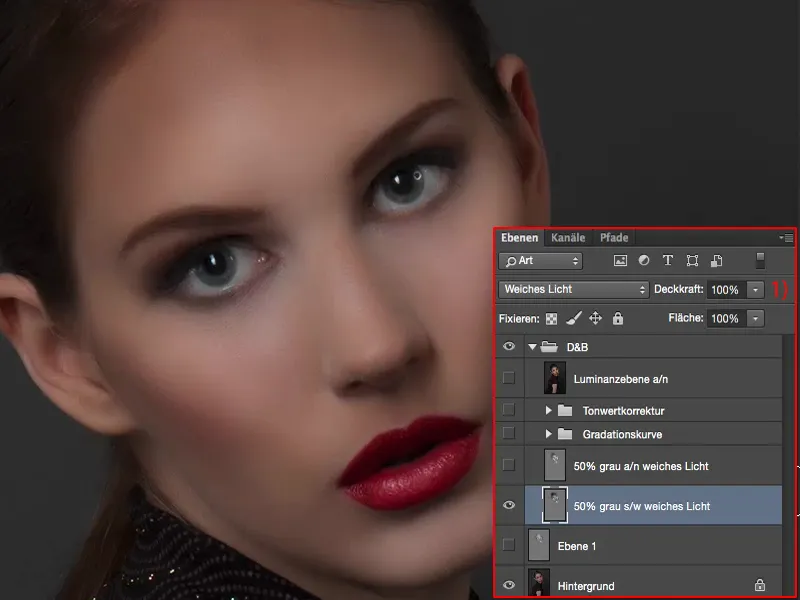
Dodge & Burn, meetod 2: Abwedler, Nachbelichter
Olen siin loonud veel ühe halli kihi. Hallil kihil (1) olen töötanud Abwädleri ja Nachbelichteriga, nende kahe tööriistaga (2). Need on veidi paindlikumad, sest kui olete Dodge & Burn'it juba mõnda aega kasutanud, näete: saate töötada mitte ainult keskmistel toonidel, vaid ka Sügavustel ja Valgustel.
Tulemus otseste võrdluste: See mõjutab natuke valgustusi (1), kuna hajuti (2) on veidi agressiivsem kui valge pintsli kasutamisel sellele kihile. Selle tulemusel paistavad valgustused ja toonid veidi säramal ja ka veidi läikivamal. Seetõttu soovitaksin sul eelistada seda meetodit (2) musta ja valge pintsli meetodile (1). Tulemus näeb sarnane välja, kuid sädelevad kohad või kuidas see mõjub toonidega, minu arvates tuleb siin veidi paremini esile.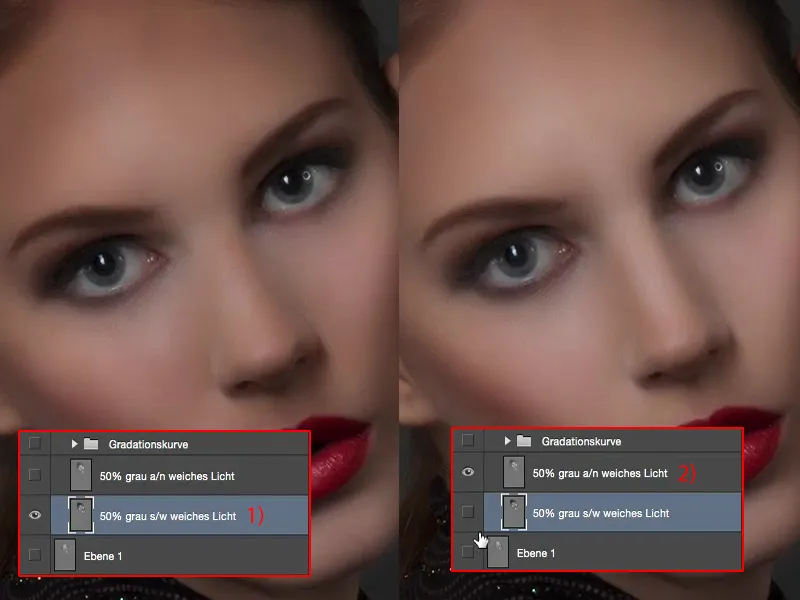
Tõsta ja Põleta, meetod 3: Gradatsioonikõverad
Järgmise näitena tegin sulle kaks gradatsioonikõverat (1). Teen selle siin uuesti otse sinu jaoks ja kustutan selle kihi uuesti (2).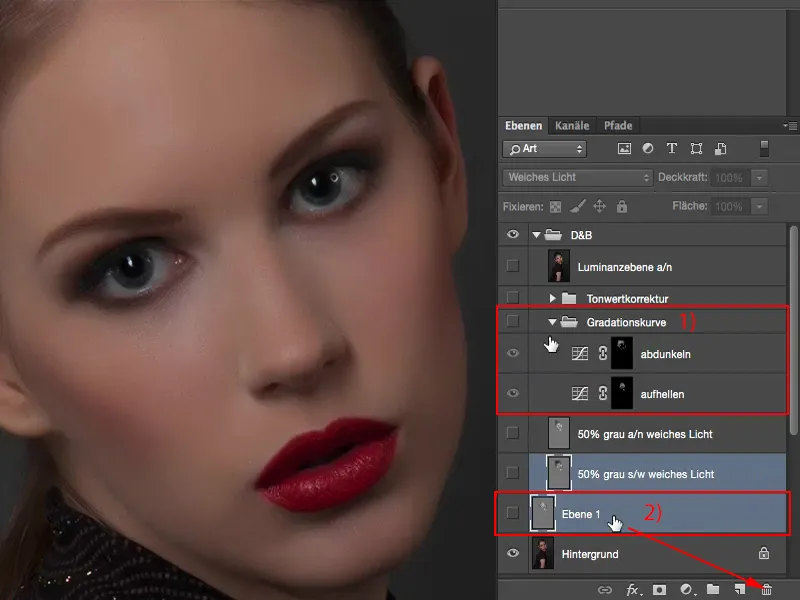
Selleks on meil kõigepealt vaja siin ülevalt Korrektsioonide-paneeli (1). Ja siis teen siin kaks gradatsioonikõverat (2). Esimest kõverat kasutan heledamaks muutmiseks (3).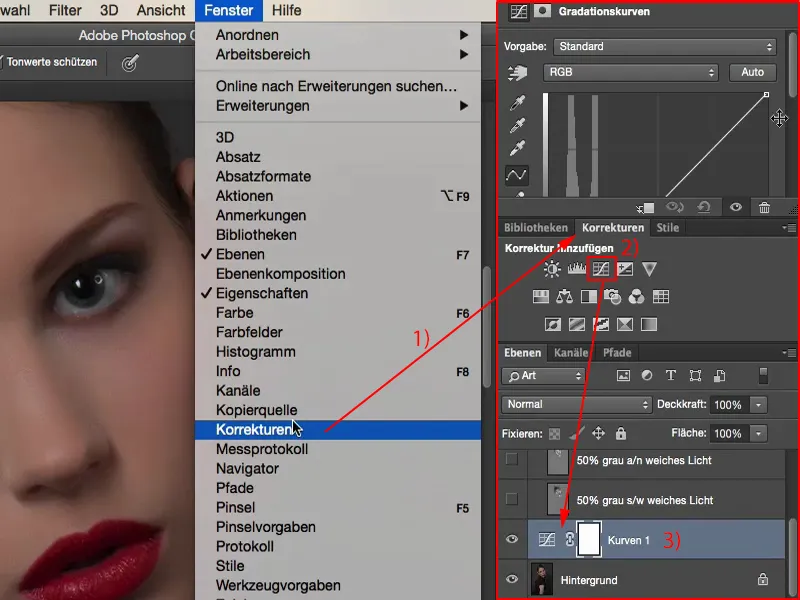
Tõmban selle ülespoole nii kaugele (1), et peaaegu kõik on peaaegu täielikult valge, et siin kõik katkeb. Teen seda nii jõuliselt, sest mulle meeldiks siin lihtsalt rohkem ruumi.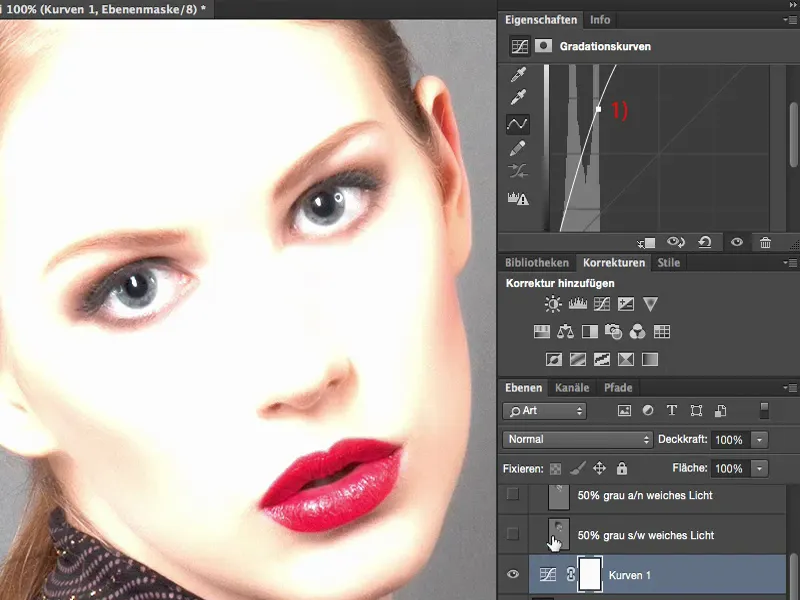
Kui teen seda ainult natuke (1), siis see on maksimumväärtus, mille järgi saaksin praegu heledamaks muuta.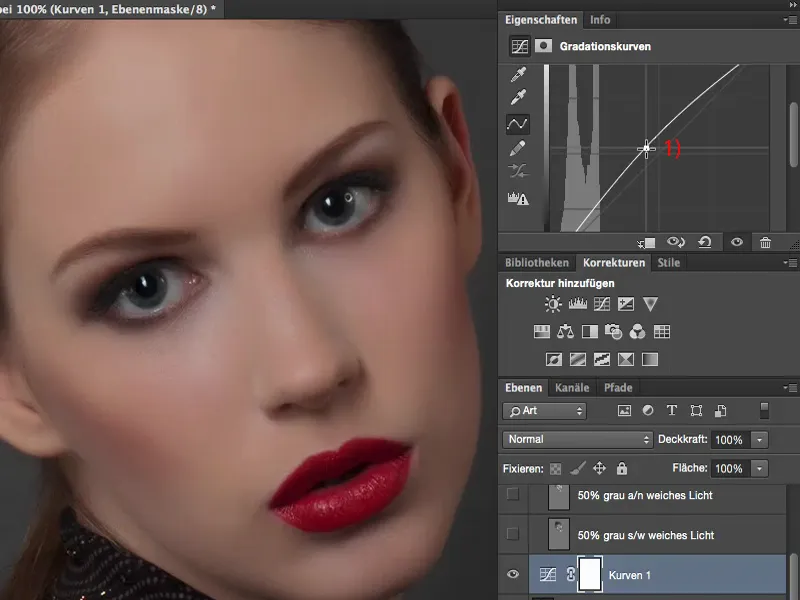
Kuid kui ma vajaksin mingil pildikohal sellist väärtust (1), siis ma olen hukas, pean kõvera uuesti tõmbama - ja see pole nii ilus. Seetõttu lähen ma siin tõeliselt äärmuslikule väärtusele.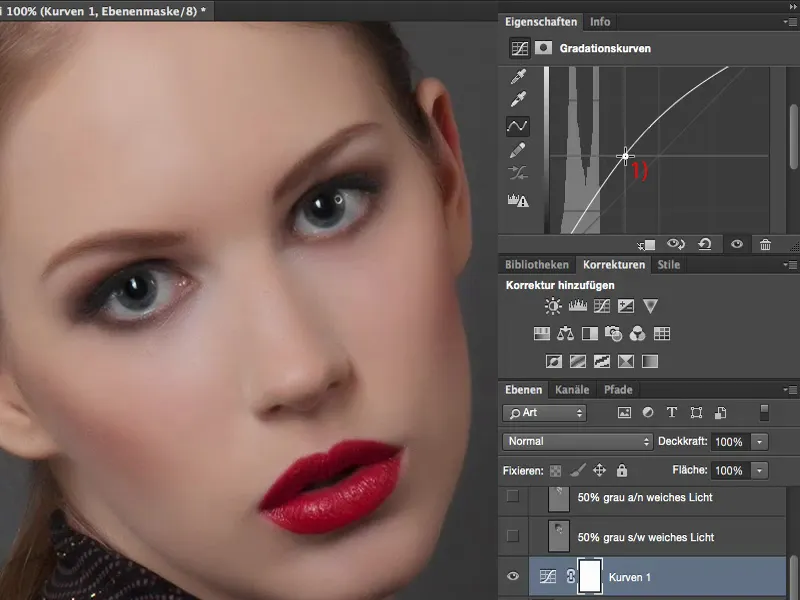
Maski (1) inverteerin kohe klahvidega Cmd + I või Strg + I (2). Nüüd olen selle informatsiooni peitnud siia taha (3).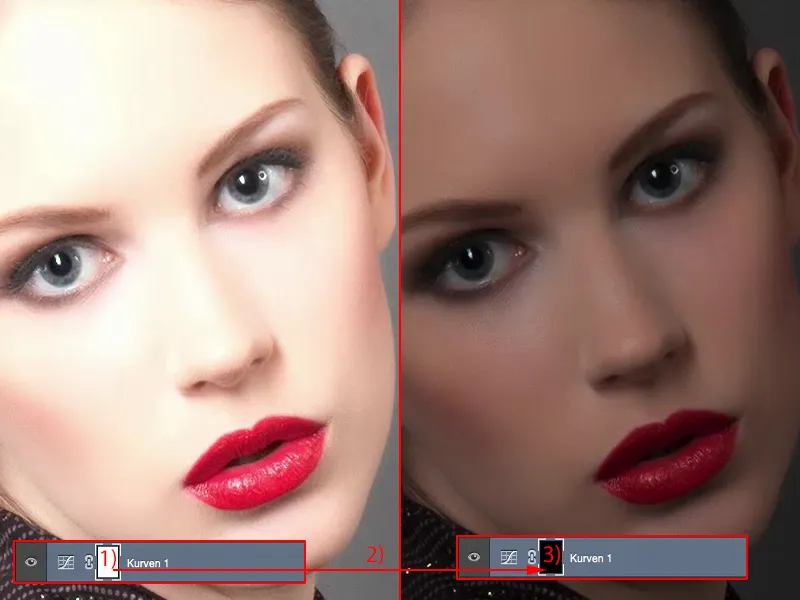
Järgmisena teen teise gradatsioonikõvera (1). See kõver muutub üsna tumedaks (2), peaaegu nii, et ma ei näe peaaegu midagi.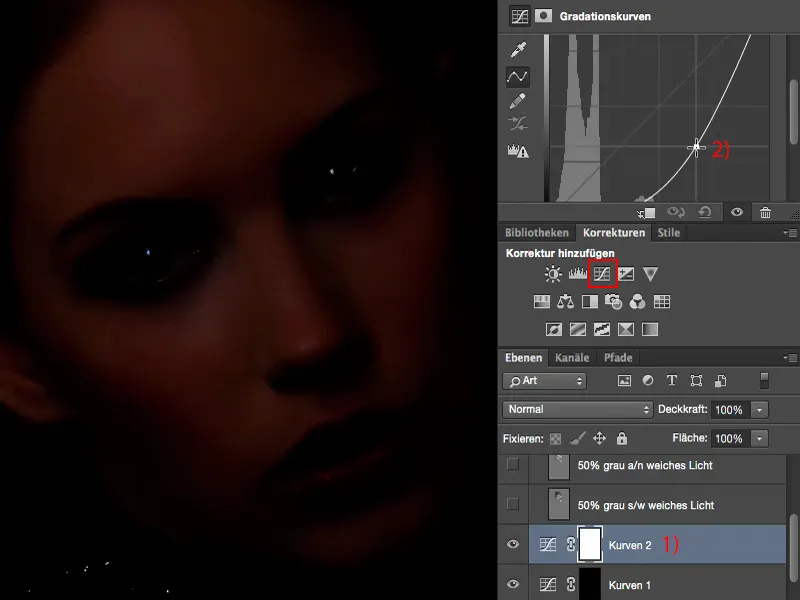
Nüüd mul on piisavalt ruumi tumenemiseks. Samuti inverteerin selle kõvera (1). Nimetan need kaks kihti ümber "tumendamine" ja "heledaks tegemine" (2).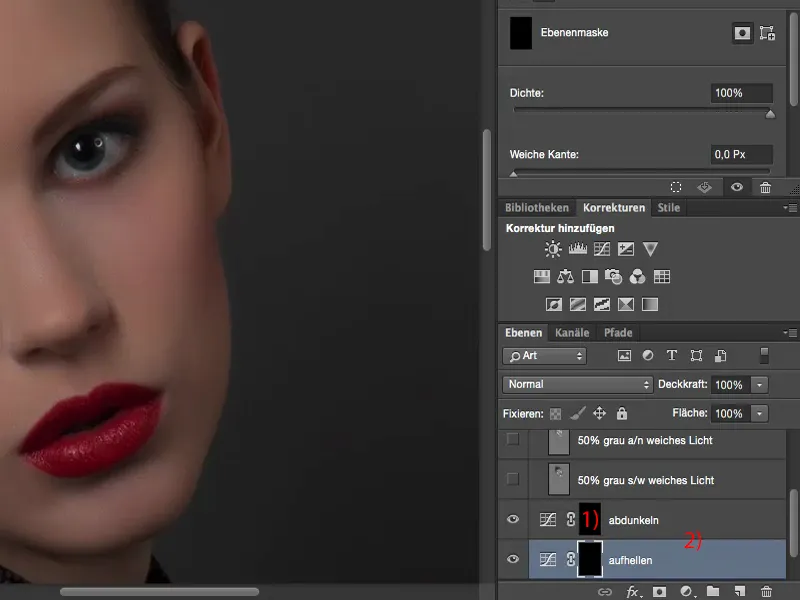
Sul on vaja veel pintsel-tööriista (1). Pean minema siia maski peale (2). Seejärel määran läbipaistvuse väärtuseks taas madala väärtuse, näiteks 8 kuni 10% (3). Ma ei pea nüüd vahetama tööriista, vahetama läbipaistvust, vahetama režiimi ega vahetama toonides, varjudes ja valgustuses edasi-tagasi lülitama.
Nüüd tuleb sul teha ainult seda, ja seetõttu meeldib mulle see meetod tegelikult väga, väga palju: sa pead liikuma nende kahe maski vahel (4). See tähendab, saad heledaks muuta (2), teha heledaks, teha heledaks, teha heledaks... silmad... Teen selle nüüd kiiresti ja mitte täpselt, et saaksid kiiresti pildil muudatuse mõju näha.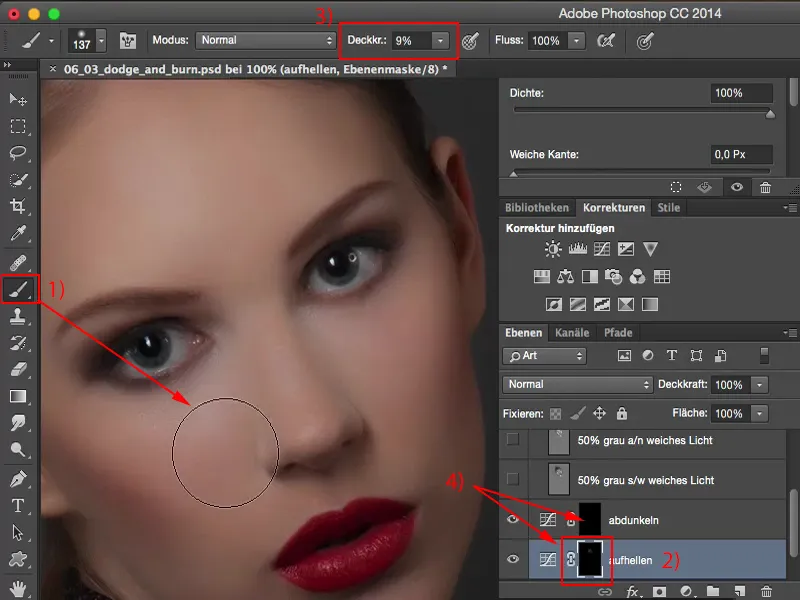
Ja nüüd tahan tumedamaks muuta - ja kõik, mida selleks teha pean, on klõpsata sellel maskil (1). Juba saan pildil tumedamaks muuta, võin juuksepiiri veidi tumedamaks värvida, kulmudele, silmade kohale ja nii edasi. Nagu näed: Kõik toimib väga kiiresti.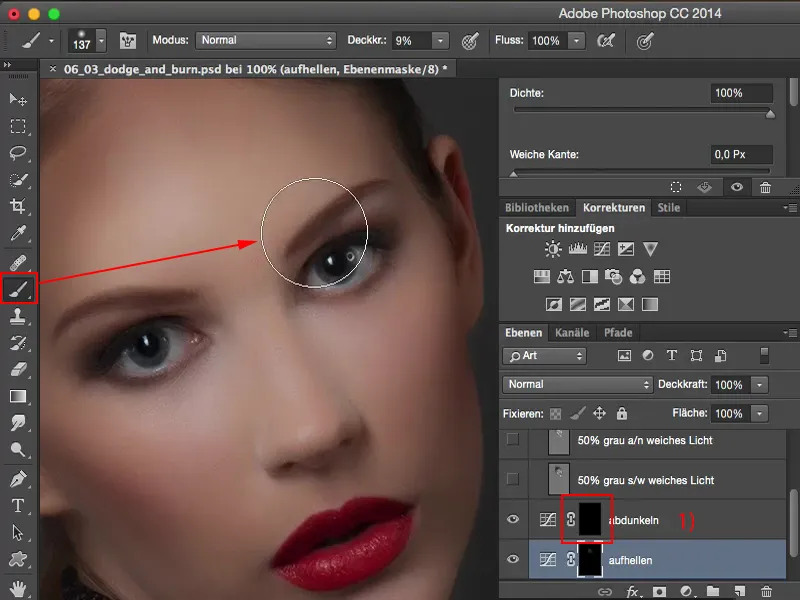
Tavaliselt peaksin vahetama esiplaani- ja tagaplaanivärvi (1), kui tegutsen sellel hallil kihil pehme valgusega pintsli või hajuti ja lahtise tule abil (2). Võib-olla pean vahetama ka režiimi: toonid, varjud, valgused (3), ja võin ka reguleerida läbipaistvust (4).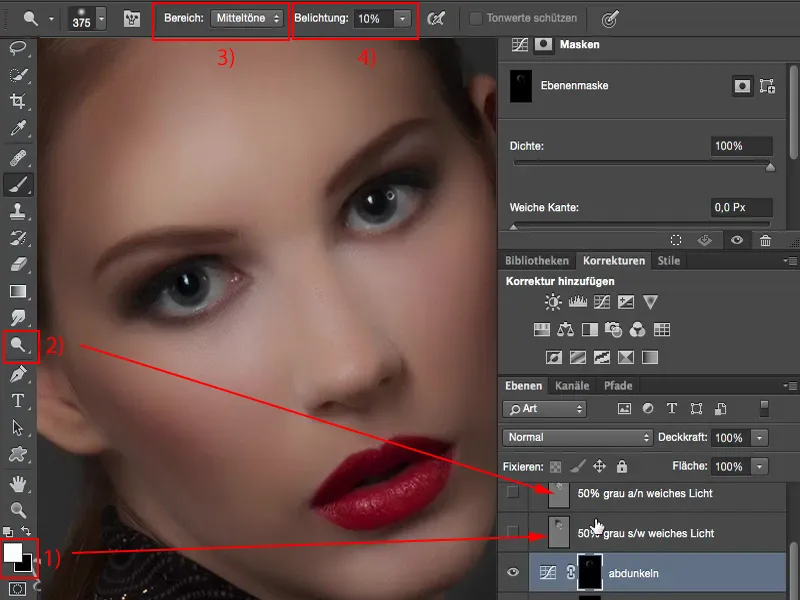
Kõik siin on veidi lihtsustatum. Selleks pean siiski tegema veidi eeltööd. Pean need kõverad siia looma (1), kuid see toimib väga hästi ka toimingu abil. Siis olen väga paindlik, olen kohe hiireklõpsuga loonud need kaks kihti ja saan kohe alustada pintslitööd. Tulemus tundub mulle veidi piimjas, kuid see sõltub ka veidi pildist, sest neil kahel meetodil - pehme valgus koos hajuti ja lahtise tulega ning pehme valgus hallil kihil musta ja valgega (2) -on algväärtuseks see RGB-128-väärtus. Mida ma siin aga otse muudan, on põhimõtteliselt toonid, mis on gradatsioonikõvera (1) taga ja mis muutuvad kas heledamaks või tumedamaks. Kogu see protsess on väga praktiline, sest ma ei saa nii tugevat värvinihutust nagu kui ma töötan siin hallidel kihtidel (2), sest muudan algseid piksleid heleduses. Seetõttu eelistaksin ka seda meetodit (1) eelistada pehme valguse meetodile hallil kihil (2). Kõik see oleneb maitsest ja see on ka kõrgel tasemel virisemine, sest olen kindel: Kui vaadata valmis pilti, siis siin ei saa keegi vahet teha. Keegi ei ütleks: "See on tehtud gradatsioonikõveratega" ja "See on tehtud halli kihi pehme valguse režiimiga." Kuid sinu töötamiseks peaksid kindlasti kõiki meetodeid vähemalt üks kord õppima ja katsetama ... Siis võtan need kaks uuesti maha (1).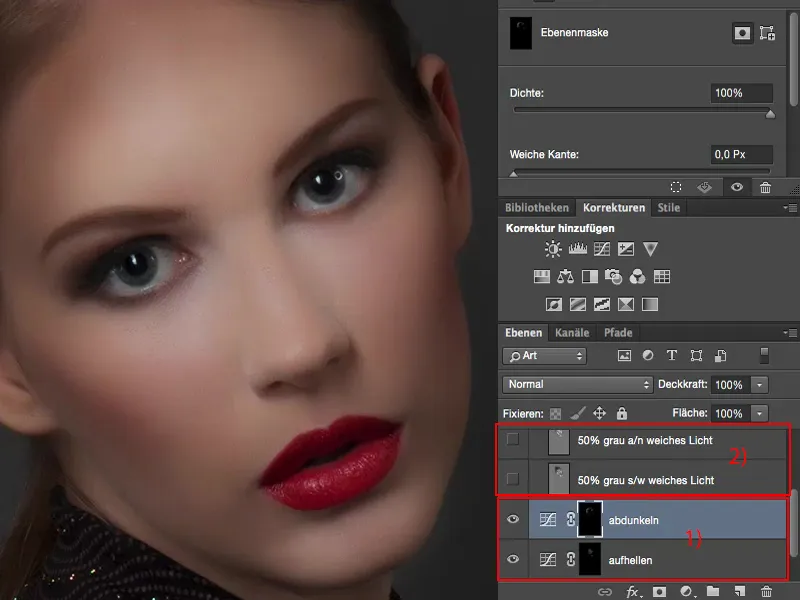
Dodge & Burn, meetod 4: Toonitasandi korrigeerimine
Mida sa loomulikult teha saad, on: Kasuta toonitasandi korrigeerimist. Põhimõtteliselt on see tehnikalt sama. Tee endale kaks korda toonitasandi korrigeerimine. Ühe seadistad suhteliselt hele (vaata regulaatorit diagrammis) …
… ja teise tõmbad loomulikult ekstreemselt alla.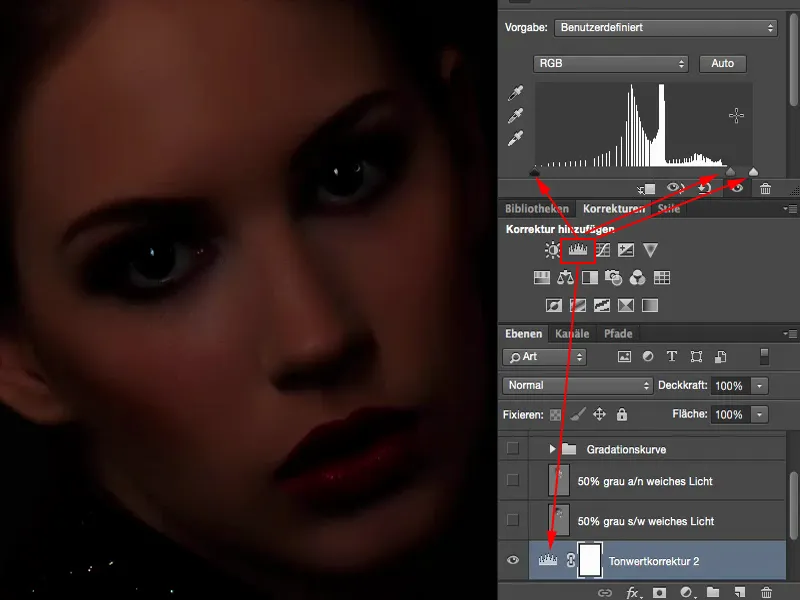
Mõlemaid inverteerid uuesti (1). Ja nüüd saad jälle siin pintseldada (2) heledamaks (3) ja sellel kihil saad jälle pimedamaks teha (4). Seega sama toime, tegelikult ka peaaegu sama tulemus. Mulle tundub, et sügavustes, võib-olla ainult antud pildil, toimib kõik pisut kiiremini, kuid ma seon selle pigem tagasi oma faili juurde, kus toonitasandi korrigeerimine toimib veidi teisiti, kui tõmban mittenihegradatsioonikõverat alla. Seega seda võid ka teha.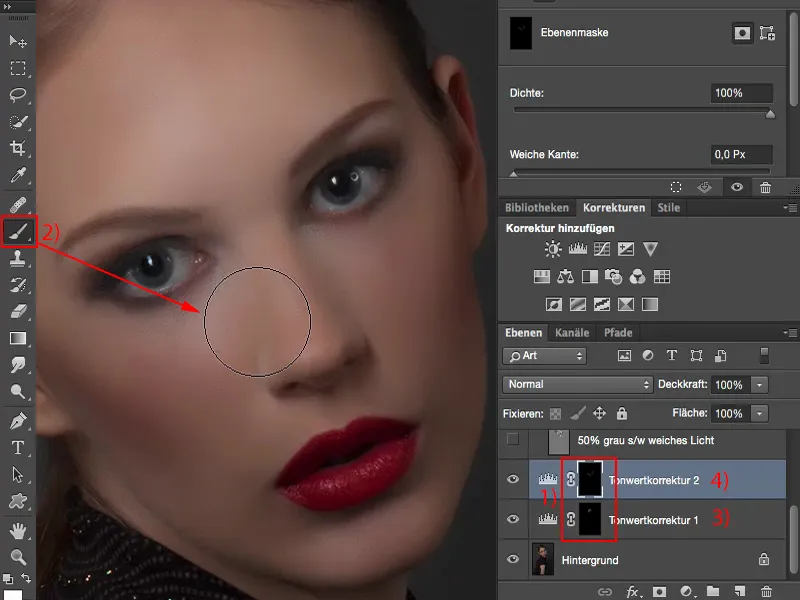
Põhimõtteliselt võid isegi kasutada eksponeerimist (1) või heledus-kontrastsuse reguleerimise kihti (2). Kõike, mis teeb sinu pildi heledamaks või tumedamaks, võid proovida, et töötada kihtidega.
Veel üks eelis kihtide kasutamisel (3) on: Nendel kihtidel pole piksleid võrreldes halli kihiga. See tähendab, et sinu fail saab natuke väiksem olema, kui töötad kihtidega, võrreldes olukorraga, kus pildil on üks, kaks, kolm erinevat halli kihti. Võtan selle kõik uuesti ära (4).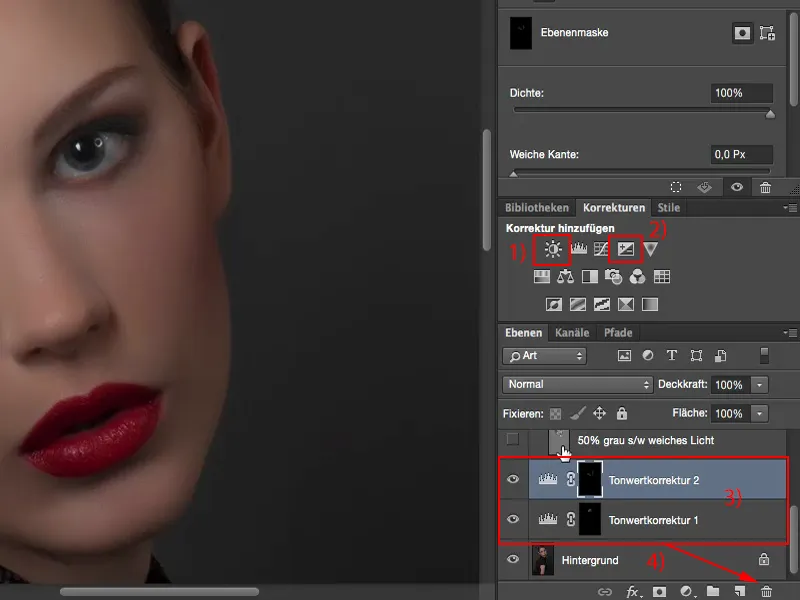
Dodge & Burn, meetod 5: Koopia pluss põletaja ja varjaja
Viimane - destruktiivne meetod … Destruktiivne sellepärast, et sul läheb vaja siin pikslikihti. Teen siis taustakoopiast koopia (1). Siin kopeerial saad kasutada varjajat ja põletajat (2) otse pikslitega töötamiseks. Teen seda ning tõstan väärtust (3), et kohe näha, mis siin hästi toimib ja mis mitte nii hästi. Me valgustame siin drastiliselt üles …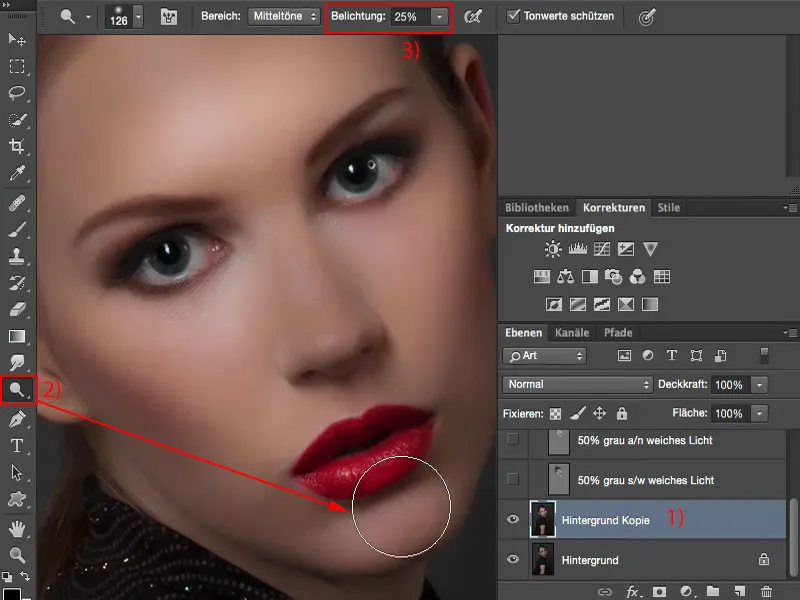
… ja pimedame (1) samuti drastiliselt maha. Ja eriti pimedaks minnes näed, kuidas värvid väga tugevalt muutuvad.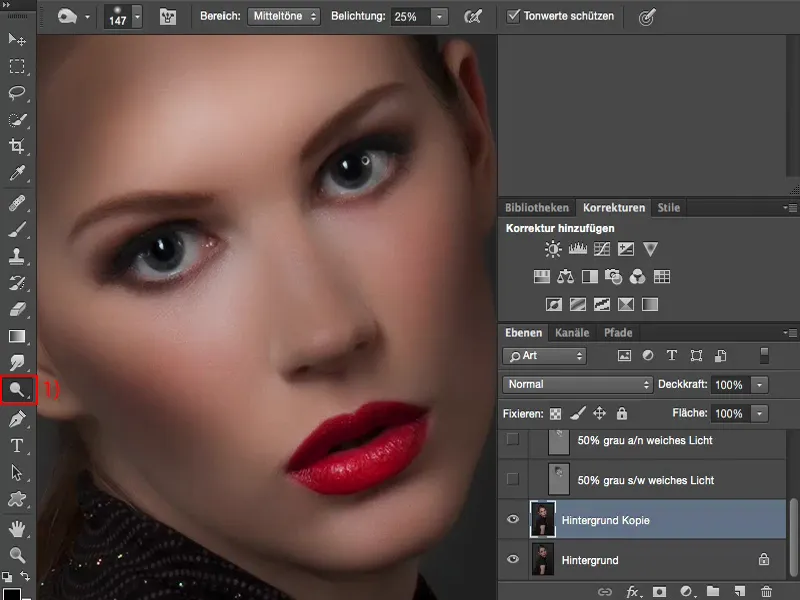
Kui sa seda ei soovi ja soovid tagasi originaalnahavärvi saada, sest siin läheb kõik kuidagi kummaliselt halliks, siis on üks nipp: Pead kihi režiimi seadma Luminosity (1) peale. Nüüd on sul nahavärv. Seal üleval on muidugi natuke liiga palju.
Ja sellega saab väga hästi töötada. Ainus miinus, mida sellel meetodil on, on see, et see toimub tõesti destruktiivselt. Sa teed kihi koopia (2), seega suurendad oma faili suurust juba algusest peale. Kui sa seda kihtide lõpus teed, siis pead siin muidugi tähelepanelik olema, sest siin allpool (3) ei saa sa enam midagi muuta. Kuigi oled seadnud kogu selle asja režiimi Luminosity, kui sa oled selle alla teinud fotomontaaži - näiteks tahad vahetada tausta - siis läheb asi juba veidi keerulisemaks.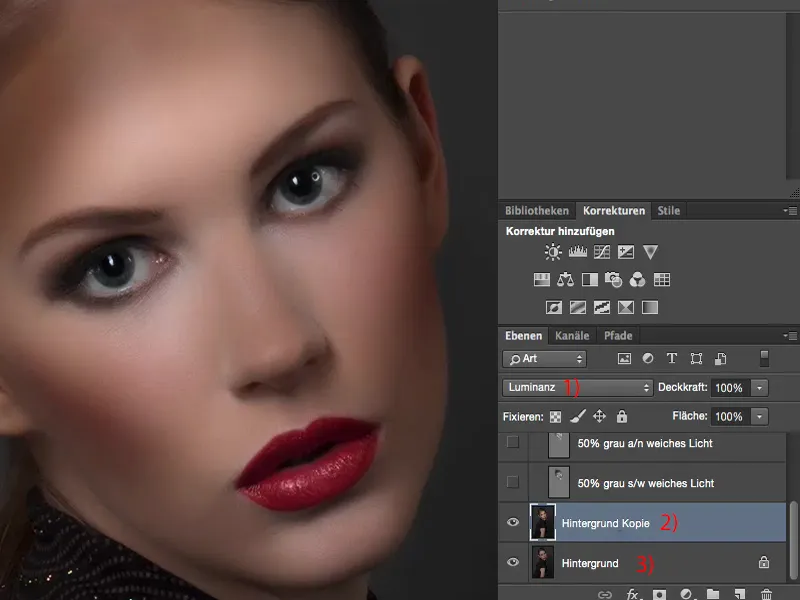
Samuti võid reguleerida kogu selle läbipaistvust, nagu alati umbes 50% ja 60% vahel näeb hea välja, isegi kui oled siin tugevalt liialdanud.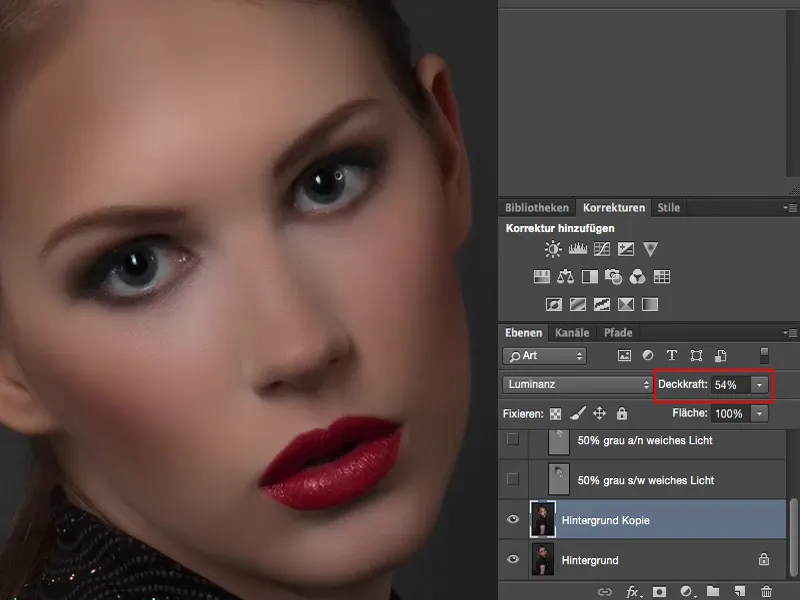
Kokkuvõte
Need on siis minu mõtted, minu viis viisi, mida sulle näidata tahan, kuidas saad teostada Dodge & Burn'i. Millise valiku sa nüüd teed, jääb täielikult sinu enda otsustada. Võib-olla teed hoopis lõpuks, pärast retušeerimist, kokkuvõtliku kihi ja teed siin veel veidi Dodge & Burn'i, isegi kui see on ainult iirise juures.
Seda saad väga hästi kasutada, sest sellega ei tee sa väga palju katki. Need on pigem väikesed asjad. Kui teed seda kohe alguses, võid seda ka jätta. Kui seejärel jätkad mitte-destruktiivset tööd, sul on ainult üks kiht, millel saad parandusi teha, saad reguleerida läbipaistvust, saad kasutada ka seda taustakoopiat.
Kui soovid täiesti mitte-destruktiivselt töötada, peaksid kindlasti kasutama kas halli kihti koos põletaja, varjaja või musta, valge pintsliga töötamist - või valid kihi, mis hoolitseb valguse ja varju eest peidetud maskiga, mida sa siis saad peale kanda.